win7win10双系统硬盘安装教程

重启后安装

重启后进入NT6安装模式,如下图:
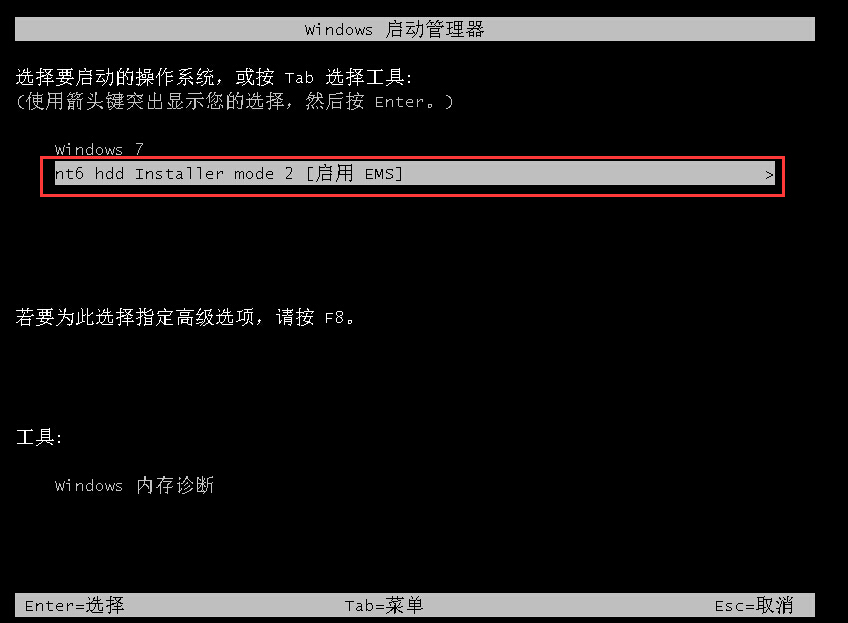
进入win10安装界面后,
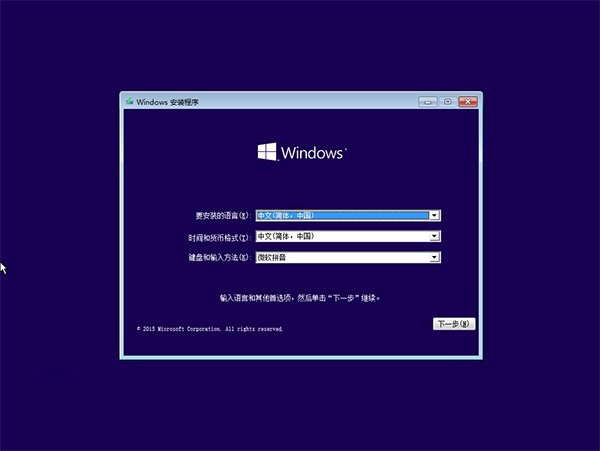
默认即可,点击“下一步”----“现在安装”----安装密钥RHGJR-N7FVY-Q3B8F-KBQ6V-46YP4--选择安装版本----“我接受许可条款”后,点击“下一步”继续
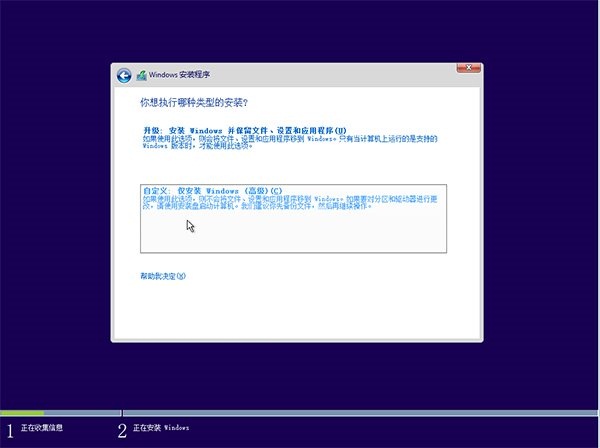
对于上图,要选择第二项“自定义”安装方式
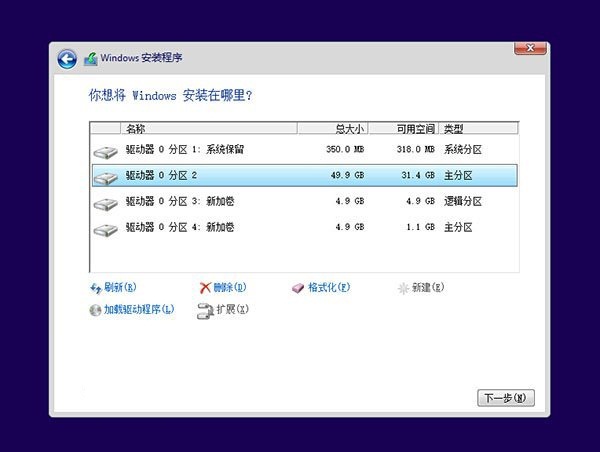
这里是关键,如果你的win7系统是安装在C盘,那么要实现双系统,在这里就选择D为win10系统的系统盘。可以先将D盘格式化,然后再安装win10系统到D盘。点击下一步。
安装主要步骤完成之后进入后续设置阶段,对Win10进行个性化设置,。。。。。中间还有些步骤,都很简单,要注意的是重启时会两个启动菜单,一个是在C盘的win7系统,一个是在D盘的win10系统,选择win10系统让其安装完成。

安装好win10后,以后每次启动计算机就会有上面的两个启动选项,实现双系统。
